В предыдущей статье было рассмотрено, как создать новую статью на сайте в админке Joomla в «Менеджере материалов». В этой статье подробно рассмотрим элементы управления, расположенные на страницах создания и редактировании материалов Joomla 3, а также их отличие друг от друга. Хорошая ориентация по этим страницам позволит легко и быстро создавать контент сайта на CMS Joomla. Ведь именно для этого и нужна Joomla: для генерирования контекста в виде материалов для пользователей сайта.
Внешний вид страницы «Создать материал» в админке Joomla
Первым делом рассмотрим, как выглядит страница «Создать материал» в админке Joomla, чтобы перейти к её расширенной версии «Изменить материал», которая будет отображена при сохранении новой статьи или при редактировании имеющейся. Дело в том, что при создании новой статьи, записи о её содержимом пока ещё нет в базе данных сайта, поэтому управление этой страницей немного проще:
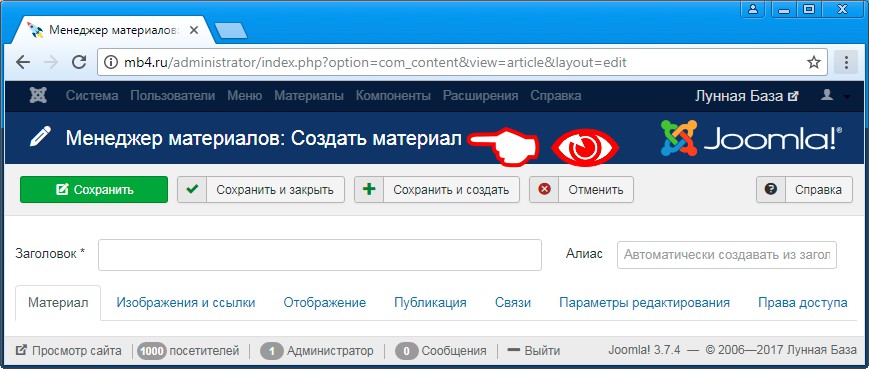
Основное отличие, как это станет видно ниже, в кнопке управления «Отменить» — нажатие на неё вернёт нас в Менеджер материалов без внесения каких-либо изменений на сайте.
Внешний вид страницы «Изменить материал» в админке Joomla
Более полная версия со всеми элементами управления — это страница «Изменить материал» в админке Joomla. Как было указано выше, она работает с уже созданными полями базы данных сайта, поэтому возможны дополнительные действия с этими данными. Рассмотрим, из каких элементов состоит эта страница:
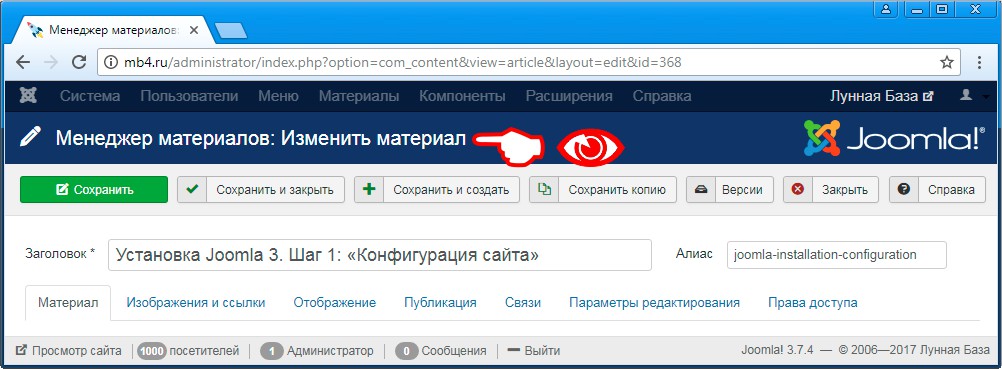
Название страницы в виде заголовка: «Менеджер материалов: Изменить материала», под ним идёт ряд кнопок управления:
- Кнопка «Сохранить» — сохраняет внесённые исправления в изменяемый материал.
- Кнопка «Сохранить и закрыть» — сохраняет внесённые исправления в изменяемый материал и закрывает его редактирование, возвращая на страницу Менеджера материалов.
- Кнопка «Сохранить и закрыть» — сохраняет внесённые исправления в изменяемый материал и отрывает новое окно для создания новой (ещё одной) статьи.
- Кнопка «Сохранить копию» — сохраняет внесённые исправления в изменяемый материал и отрывает новое окно для создания новой (ещё одной) статьи в виде копии той, которая изначально редактировалась.
- Кнопка «Версии» — выводит список сохранённых версий редактируемой статьи и позволяет выбрать одну из предыдущих сохранённых версий в качестве публикуемой статьи.
- Кнопка «Закрыть» — закрывает редактирование статьи без сохранения внесённых изменений, возвращая на страницу Менеджера материалов.
- Кнопка «Справка» — на английском языке.
Ниже кнопок управления находятся два важных поля:
- Поле «Заголовок» — это поле для создания заголовка статьи, которое будет выводиться в качестве её названия на сайте и в админке, часто служит в виде ссылки на статью.
- Поле «Алиас» — это поле для создания того, как будет отображаться статья в URL в адресной строке браузера. Если поле оставить пустым, то алиас создастся автоматически путём транслитерации заголовка. Если заголовок длинный, это повлияет на длину URL, что может негативно влиять на SEO сайта. Поэтому иногда лучше укорачивать алиас или вводить его вручную.
Ниже этих двух полей находятся вкладки с полями и информацией о материале, которые хранятся в базе данных сайта и влияют на её отображение для пользователей:
- Вкладка «Материал» — основная вкладка для работы с текстом статьи и управления её состоянием, расположением в дереве категорий и прочим.
- Вкладка «Изображения и ссылки» — вкладка для параметров, которые влияют на отображение статьи при автоматической генерации контента модулями и плагинами Joomla.
- Вкладка «Отображение» — вкладка с настройками вывода на сайте дополнительной информации о статье.
- Вкладка «Публикация» — важная вкладка с полями ввода мета-тегов, а также времени работы с ней и прочей информацией.
- Вкладка «Связи» — для работы сайта в режиме мультиязычности.
- Вкладка «Параметры редактирования» — для настроек отображения при редактировании материала с сайта.
- Вкладка «Права доступа» — настройки действий со статьёй групп пользователей.
Как и с чем работать, разберём в отдельных статьях, посвящённых этим темам чтобы не было путаницы.



